パソコン操作の基本とも言える「全部選択する方法」。これは、作業の効率を格段に上げるショートカットキーの一つです。この記事では、初心者の方でも簡単にマスターできる、全選択する方法をご紹介します。日々の作業で大いに役立つこの技を、ぜひ身につけてください!
基本のキー:すべての項目を一瞬で選択するショートカットキー
パソコン作業において最も基本的で強力なショートカットキー、Ctrl + A の使い方を解説します。これ一つで、文書やファイルの全選択が可能になり、作業効率が劇的に向上します!
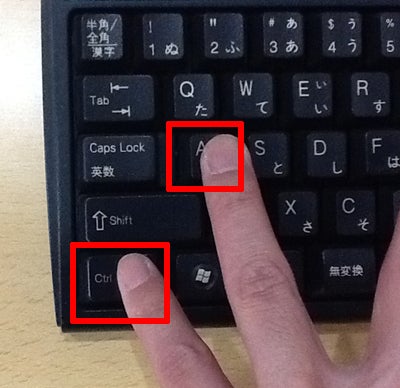
ショートカットキーの基本:Ctrl + A の使い方
これを使うことで、文章やフォルダ内のファイル、メールのリストなど、画面上の全ての項目を一瞬で選択することが可能になります。
使用方法は非常に簡単です。Ctrlキーを押したまま、Aキーを押すだけ。
これで画面上の全てが選択され、編集やコピー、移動などの操作が一括で行えるようになります。このシンプルだけど強力なショートカットキーを活用することで、日々の作業が格段にスムーズになります。
時間短縮のコツ:効率的なキーの押し方
ショートカットキーの効果的な使用は、キーの押し方にも関連しています。
例えば、Ctrl + A を使用する際、
この動作をスムーズに行うことで、時間を短縮し、作業効率を高めることができます。
また、同時に複数のショートカットキーを使用する際は、キーの順番と押すタイミングに注意してください。
効率的なキーの押し方を身につけることで、ショートカットキーの真の力を引き出し、パソコン操作のスピードと精度を向上させることができます。

実践!ショートカットキーで作業効率をアップ
実際の作業シーンを想定して、ショートカットキーをどのように活用するかを具体的にご紹介します。文書の全選択からコピーまで、一連の流れを学んで、より効率的なパソコン操作を身につけましょう。
テキストの全選択とコピー:Ctrl + A から Ctrl + C へ
テキストの効率的な処理には、Ctrl + A と Ctrl + C の組み合わせが欠かせません。
まず、Ctrl + A を使用して文書やウェブページの全テキストを選択します。これにより、編集が必要な大量のテキストを一度に選択でき、時間の節約につながります。
次に、Ctrl + C を押して選択したテキストをクリップボードにコピーします。この簡単な操作で、必要な情報をすばやく他の文書やメール、プレゼンテーションなどに貼り付けることができます。
これらのショートカットキーを使いこなすことで、テキスト処理の作業効率が大幅に向上し、より生産的な作業が可能になります。
ショートカットキーを活用した具体的なシナリオ
ショートカットキーの活用は日常の様々なシーンで役立ちます。
たとえば、を書いている際、引用したいウェブページのテキストを一気にコピー。Ctrl + A と Ctrl + C を使って簡単にコピーできます。
また、大量の写真や文書が保存されたフォルダで特定のファイルを一括で選択。Ctrl + C と Ctrl + V を使って別の場所に移動させることもできます。
このように、ショートカットキーを上手く活用することで、複雑で時間がかかりがちな作業を短時間で効率的に行うことが可能になります。
日々の作業をスムーズかつ迅速に進めるために、これらを積極的に使ってみましょう。
「Ctrl+A」の具体的な使用方法は?
具体的な使用方法①
Ctrl+Aで全選択をして
Ctrl+Cでコピーして
それをCtrl+Vで任意の場所に貼り付けること
で全選択分を貼り付けることができます
具体的な使用方法②
選択したい項目Ctrl+Cで、それを任意の場所にCtrl+Vで貼り付けます。
ショートカットキー活用の応用編
Ctrl + A だけではない、他の便利なショートカットキーをご紹介します。これらを駆使することで、日常のパソコン作業がさらにスムーズかつ効率的になります。
他の便利なショートカットキーとの組み合わせ
Ctrl + A 以外にも多くのショートカットキーがあります。
例えば、Ctrl + X (カット) は選択した項目を移動させるのに便利です。
Ctrl + Z (元に戻す) は誤った操作を修正する際に役立ちます。
これらを習得することで、パソコン操作のスピードと正確性が向上します。また、より快適なコンピューティング体験が得られます。ショートカットキーの組み合わせをマスターしましょう。日常の作業を効率的かつスムーズに行えるようになります。
日常作業でのショートカットキー活用例
ショートカットキーを活用することで時間の節約と効率化が実現します。
例えば、文書作成時には、Ctrl + S (保存) を頻繁に使いましょう。作業の途中でのデータ損失を防げます。
ウェブでは、
- Ctrl + T (新しいタブを開く)
- Ctrl + W (タブを閉じる)
- Ctrl + Shift + T (閉じたタブを再開)
などが便利です。
また、大量のデータを扱う際には、
Ctrl + Shift + N (新しいフォルダを作成)
Ctrl + F (検索)
を使用して、作業の効率を上げることができます。
これらのショートカットキーを日々の作業に取り入れましょう。作業時間を短縮し、より多くのタスクを効率的にこなすことができます。

まとめ
この記事では、「すべて選択する」ショートカットキーの使い方とその応用について解説しました。
これらの技術をマスターすることで、パソコン作業の効率が飛躍的に向上します。ぜひ日々の作業に活用してみてください!











